优网销售管理系统使用说明书.docx
《优网销售管理系统使用说明书.docx》由会员分享,可在线阅读,更多相关《优网销售管理系统使用说明书.docx(42页珍藏版)》请在冰豆网上搜索。
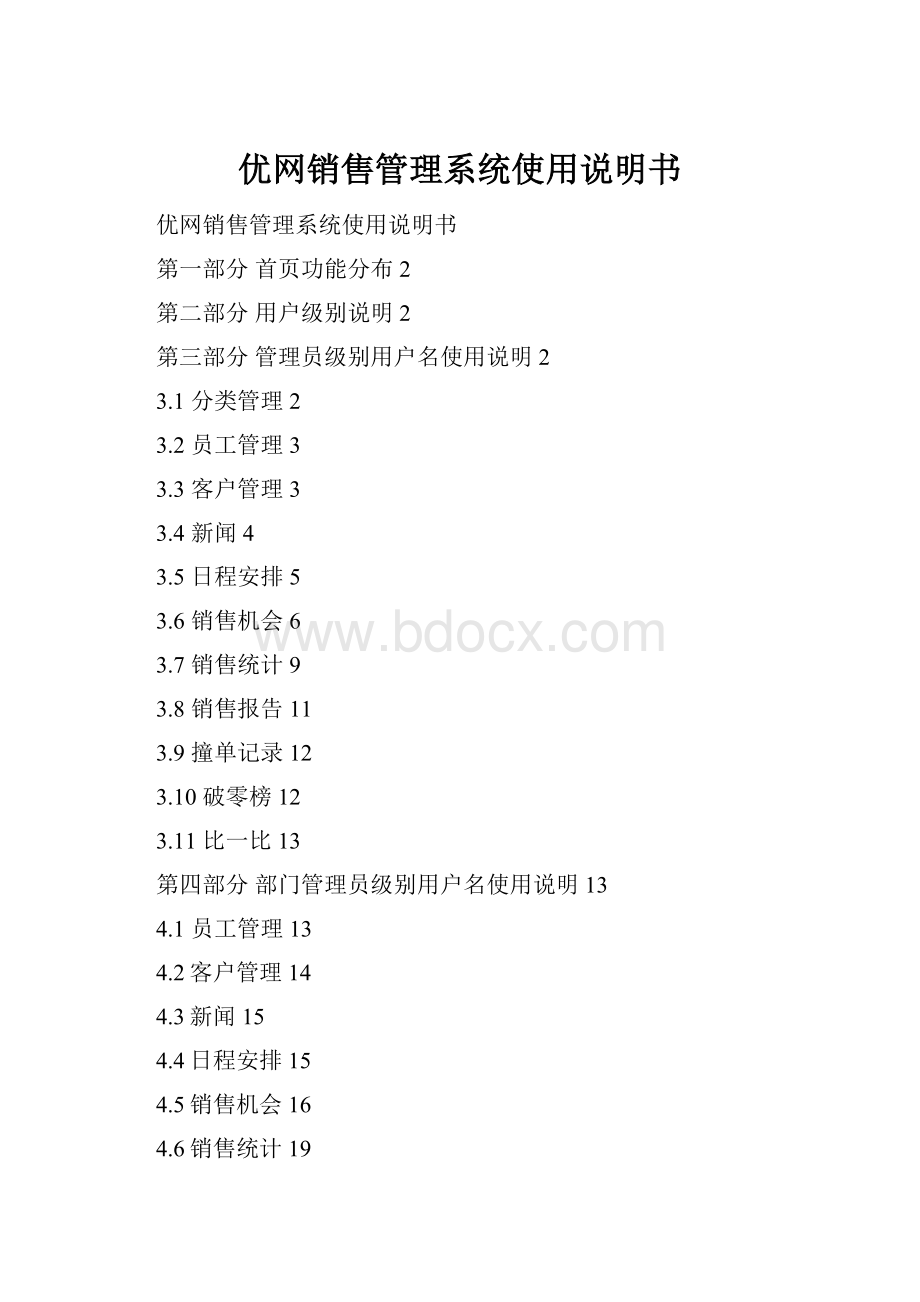
优网销售管理系统使用说明书
优网销售管理系统使用说明书
第一部分首页功能分布2
第二部分用户级别说明2
第三部分管理员级别用户名使用说明2
3.1分类管理2
3.2员工管理3
3.3客户管理3
3.4新闻4
3.5日程安排5
3.6销售机会6
3.7销售统计9
3.8销售报告11
3.9撞单记录12
3.10破零榜12
3.11比一比13
第四部分部门管理员级别用户名使用说明13
4.1员工管理13
4.2客户管理14
4.3新闻15
4.4日程安排15
4.5销售机会16
4.6销售统计19
4.7销售报告21
4.8撞单记录22
4.9破零榜22
4.10比一比23
第五部分普通员工使用说明23
5.1客户管理23
5.2新闻24
5.3日程安排25
5.4销售机会26
5.5销售统计29
5.6销售报告31
5.7撞单记录32
5.8破零榜32
5.9比一比33
一、首页功能分布
图一
如图一所示,区域功能分布说明如下:
1:
栏目导航区,系统被所有栏目列表。
2:
二级栏目导航区,进入二级栏目后此区域将成为二级栏目导航。
3:
个人信息状态区,显示个人相关的信息和统计信息。
4:
新闻区,显示所有与自己相关的新闻公告。
5:
日程安排区,自己发布的最新几条日程安排。
6:
客户区,最近的几条客户信息。
二、用户级别说明
本系统用户分为三级:
1、管理员:
一般为中小企业的总经理或者助理使用,拥有系统的所有功能;
2、部门管理员:
一般是部门经理使用,拥有自己部门的所有管理权;
3、普通用户:
普通员工使用,拥有员工办公所使用的功能。
三、管理员级别用户名使用说明
使用管理员帐户登陆系统后,我们要做的第一件事情就是进入“员工管理”栏目,更改管理员密码,(默认用户名:
admin,密码:
admin),更改后的密码请牢记。
下面我们根据一般的设置步骤对系统内针对管理的功能作如下说明:
1、分类管理
第一次使用系统先将此栏目设置好,里面有几项分类需要设置,如下:
A、部门分类:
添加公司内所有部门名称,如:
销售一部、销售二部、销售三部等等,设定完以后可以删除、修改或者增加。
B、客户分类:
设置客户的类别,比如:
杭州客户、宁波客户或者小客户、大客户等等,设定完以后可以删除、修改或者增加。
C、日程分类:
设置日程的类别,比如:
日程、计划等等,设定完以后可以删除、修改或者增加。
D、新闻分类:
设置新闻的类别,比如:
产品知识、签单快讯等等,设定完以后可以删除、修改或者增加。
E、来源分类:
设置客户来源的类别,比如:
报纸、朋友介绍等等,设定完以后可以删除、修改或者增加。
F、资料分类:
设置资料的类别,比如:
文本文件、电子文件等等,设定完以后可以删除、修改或者增加。
G、状态分类:
设置项目进展状态的类别,比如:
初期沟通、立项评估等等,设定完以后可以删除、修改或者增加。
H、可能性分类:
设置项目能实现的可能性类别,比如:
可能性大、一般、可能性小等等,设定完以后可以删除、修改或者增加。
这些设置在系统正式投入使用之前应该全部设定好,虽然都可以更改,但是最好不要在正式使用后进行修改,修改后不会影响正常使用,可能会对某些年度统计中有影响。
2、员工管理
输入公司所有员工的资料和设置其用户名和密码。
点击“发布帐号”,出现如下图二界面:
图二
首先选择“用户身份”,然后选择“所属部门”,然后选择“新闻权限”(他是否拥有发布新闻的权限),然后输入“登录帐号”(此员工在使用本系统时候的用户名),输入“初始密码”(此员工在使用本系统时候的初始密码),然后继续输入下面的相应内容,最后点“保存”后一个帐户设置好。
在所有员工帐户都设置好之后,可点击左边的导航栏的部门名字来按照部门显示对应部门的员工。
3、客户管理
管理员可以浏览和管理所有员工输入的客户资料,也可以自己输入客户资料。
点击“添加客户”,出现如下图三界面:
图三
输入相关信息点“保存”后一个客户设置好。
在客户都设置好之后,可点击上边的导航栏的部门名字来按照部门显示对应部门员工的客户信息,或通过客户名字来查询。
4、新闻
管理员(或被分配次功能的员工)拥有发布、修改和删除新闻公告的权力。
A、发布:
点击“进入管理界面”,点“添加新闻”出现如下图四界面
图四
输入相关的信息点“保存”,完成一则新闻公告的发布。
B、修改、删除通知公告
点击“进入管理界面”,在上边的导航栏中,可以通过“按类别查看”来选择找出要管理的新闻,然后在此新闻后面的按钮修改或者删除。
5、日程安排
管理员(或部门管理员)拥有发布、修改和删除日程安排的权力。
A、发布:
点“发布日程”出现如下图五界面
图五
输入相关的信息点“保存”,完成一则日程安排的发布。
B、修改、删除日程安排
可以通过“按类别查看”来选择找出要管理的日程,然后在此日程后面的按钮修改或者删除。
6、销售机会
管理员(或部门管理员)拥有发布、修改和删除销售机会的权力。
A、发布销售机会:
点前面的“客户管理”栏目,然后在出现的客户列表中点击你要增加的销售机会对应的客户的名字出现如下图六界面
图六
在页面最下面有“添加销售机会”、“添加合同”、“添加方案”、“查看其下销售机会”四个按钮,点击分别进入相应内容。
如,点“添加销售机会”,出现如下图七界面。
图七
输入相关的信息点“保存”,完成一则销售机会的发布。
“添加合同”、“添加方案”如是。
B、修改、删除销售机会
在进入“销售机会”栏目后,可以通过来源、状态查询来选择找出要管理的销售机会,然后在此销售机会后面的按钮修改或者删除。
C、添加某销售机会相关的配套信息:
包括此销售机会相关的“添加联系日志”、“添加竞争对手”、“添加销售资料”、“添加报价管理”、“添加费用管理”、“添加订单管理”。
点“销售机会”栏目,然后在出现的销售机会列表中点击你要增加的销售机会的名字出现如下图八界面
图八
在页面最下面有“添加联系日志”、“添加竞争对手”、“添加销售资料”、“添加报价管理”、“添加费用管理”、“添加订单管理”六个按钮,点击分别进入相应内容。
如,点“添加联系日志”,出现如下图九界面。
图九
输入相关的信息点“保存”,完成一则联系日志的发布。
“添加竞争对手”、“添加销售资料”、“添加报价管理”、“添加费用管理”、“添加订单管理”如是。
D、查看某销售机会相关的配套信息
点“销售机会”栏目,然后在出现的销售机会列表中点击你要增加的销售机会的名字出现如上图八界面,在页面最下面有“查看联系日志”、“查看竞争对手”、“查看销售资料”、“查看报价管理”、“查看费用管理”、“查看订单管理”六个按钮,点击分别进入相应内容。
E、删除修改某销售机会相关的配套信息
点“销售机会”栏目,然后在出现界面的左边导航栏中选择要管理的信息类别名字如下图十中的红色区域。
图十
7、销售统计
此栏目分为销售漏斗统计、业务来源统计、定单统计三个统计栏目。
点击相应的栏目名字进入,如下图十一红色区域。
图十一
A、销售漏斗统计
点击“销售漏斗统计”出现如上图十一所示界面,可以通过“按部门”、“按员工”、“日期”来对其进行详细了解。
B、业务来源统计
点击“业务来源统计”出现如下图十二所示界面,可以通过“按部门”、“按员工”、“日期”来对其进行详细了解。
图十二
C、定单统计
点击“定单统计”出现如下图十三所示界面,可以通过“按部门”、“按员工”、“日期”来对其进行详细了解。
图十三
8、销售报告
此栏目分为日报、周报、月报三个统计栏目。
点击相应的栏目名字进入,如下图十四红色区域。
图十四
A、日报
点击“日报”出现如上图十四所示界面,日报内容为在前面销售报告中自动生成,无须管理。
B、周报
点击“周报”在出现界面,点击“添加周报”,进入如下图十五所示界面。
图十五
填写相应的内容点“保存”后完成一个周报,在出现的界面上,点相应周报后面的“删除”、“修改”按钮进行管理。
C、月报
点击“月报”在出现界面,点击“添加月报”,进入如下图十六所示界面。
图十六
填写相应的内容点“保存”后完成一个月报,在出现的界面上,点相应月报后面的“删除”、“修改”按钮进行管理。
9、撞单记录
具体信息如下图十七所示,此内容是系统在所有员工入单的过程中自动生成的报告,可以查看撞单情况。
图十七
10、破零榜
此栏目显示当月的销售情况,点此栏目页面最下面的“进入管理页面”。
进入界面后在相应员工名字后面输入相应的业务量。
也可以在最下面“[是否开启]”按钮来控制是否让员工查看此栏目。
图十七
11、比一比
此栏目可以根据“状态”、“部门”、“员工”、“日期”来查看销售情况。
如下图十八。
图十八
四、部门主管级别用户使用说明
从管理员处获取自己的用户名和密码后登陆系统。
下面我们对部门主管的功能作如下说明:
1、员工管理
部门主管拥有对本部门员工的维护功能.添加本部门员工的资料和设置其用户名和密码。
点击“发布帐号”,出现如下图十九界面:
图十九
首先选择“用户身份”,然后选择“所属部门”,然后选择“新闻权限”(他是否拥有发布新闻的权限),然后输入“登录帐号”(此员工在使用本系统时候的用户名),输入“初始密码”(此员工在使用本系统时候的初始密码),然后继续输入下面的相应内容,最后点“保存”后一个帐户设置好。
在所帐户设置好之后,可通过搜索名字来查找自己部门的员工信息。
2、客户管理
部门管理员可以浏览和管理所有本部门员工输入的客户资料,也可以自己输入客户资料。
点击“添加客户”,出现如下图二十界面:
图二十
输入相关信息点“保存”后一个客户设置好。
在客户设置好之后,可点击上边的导航栏的客户分类来查询客户信息,或通过客户名字来查询。
3、新闻
被总管理员授予新闻管理功能的部门管理员拥有发布、修改和删除新闻公告的权力(没有授权的只能查看新闻)。
a)发布:
点击“进入管理界面”,点“添加新闻”出现如下图二十一界面
图二十一
输入相关的信息点“保存”,完成一则新闻公告的发布。
b)修改、删除通知公告
点击“进入管理界面”,在上边的导航栏中,可以通过“按类别查看”来选择找出要管理的新闻,然后在此新闻后面的按钮修改或者删除。
4、日程安排
部门管理员拥有发布、修改和删除本部门员工日程安排的权力。
a)发布:
点“发布日程”出现如下图二十二界面
图二十二
输入相关的信息点“保存”,完成一则日程安排的发布。
b)修改、删除日程安排
可以通过“按类别查看”来选择找出要管理的日程,然后在此日程后面的按钮修改或者删除。
5、销售机会
部门管理员拥有发布、修改和删除本部门销售机会的权力。
A、发布销售机会:
点前面的“客户管理”栏目,然后在出现的客户列表中点击你要增加的销售机会对应的客户的名字出现如下图二十三界面
图二十三
在页面最下面有“添加销售机会”、“添加合同”、“添加方案”、“查看其下销售机会”四个按钮,点击分别进入相应内容。
如,点“添加销售机会”,出现如下图二十四界面。
图二十四
输入相关的信息点“保存”,完成一则销售机会的发布。
“添加合同”、“添加方案”如是。
B、修改、删除销售机会
在进入“销售机会”栏目后,可以通过来源、状态查询来选择找出要管理的销售机会,然后在此销售机会后面的按钮修改或者删除。
C、添加某销售机会相关的配套信息:
包括此销售机会相关的“添加联系日志”、“添加竞争对手”、“添加销售资料”、“添加报价管理”、“添加费用管理”、“添加订单管理”。
点“销售机会”栏目,然后在出现的销售机会列表中点击你要增加的销售机会的名字出现如下图二十五界面
图二十五
在页面最下面有“添加联系日志”、“添加竞争对手”、“添加销售资料”、“添加报价管理”、“添加费用管理”、“添加订单管理”六个按钮,点击分别进入相应内容。
如,点“添加联系日志”,出现如下图二十六界面。
图二十六
输入相关的信息点“保存”,完成一则联系日志的发布。
“添加竞争对手”、“添加销售资料”、“添加报价管理”、“添加费用管理”、“添加订单管理”如是。
D、查看某销售机会相关的配套信息
点“销售机会”栏目,然后在出现的销售机会列表中点击你要增加的销售机会的名字出现如上图二十五界面,在页面最下面有“查看联系日志”、“查看竞争对手”、“查看销售资料”、“查看报价管理”、“查看费用管理”、“查看订单管理”六个按钮,点击分别进入相应内容。
E、删除修改某销售机会相关的配套信息
点“销售机会”栏目,然后在出现界面的左边导航栏中选择要管理的信息类别名字如下图二十七中的红色区域。
图二十七
6、销售统计
此栏目分为销售漏斗统计、业务来源统计、定单统计三个统计栏目。
点击相应的栏目名字进入,如下图二十八红色区域。
图二十八
c)销售漏斗统计
点击“销售漏斗统计”出现如上图二十八所示界面,可以通过“按部门”、“按员工”、“日期”来对其进行详细了解。
d)业务来源统计
点击“业务来源统计”出现如下图二十九所示界面,可以通过“按部门”、“按员工”、“日期”来对其进行详细了解。
图二十九
e)定单统计
点击“定单统计”出现如下图三十所示界面,可以通过“按部门”、“按员工”、“日期”来对其进行详细了解。
图三十
7、销售报告
此栏目分为日报、周报、月报三个统计栏目。
点击相应的栏目名字进入,如下图三十一红色区域。
图三十一
a)日报
点击“日报”出现如上图三十一所示界面,日报内容为在前面销售报告中自动生成,无须管理。
b)周报
点击“周报”在出现界面,点击“添加周报”,进入如下图三十二所示界面。
图三十二
填写相应的内容点“保存”后完成一个周报,在出现的界面上,点相应周报后面的“删除”、“修改”按钮进行管理。
c)月报
点击“月报”在出现界面,点击“添加月报”,进入如下图三十三所示界面。
图三十三
填写相应的内容点“保存”后完成一个月报,在出现的界面上,点相应月报后面的“删除”、“修改”按钮进行管理。
8、撞单记录
具体信息如下图三十四所示,此内容是系统在所有员工入单的过程中自动生成的报告,可以查看撞单情况。
图三十四
9、破零榜
此栏目显示当月的销售情况,如下图三十五。
图三十五
10、比一比
此栏目可以根据“状态”、“员工”、“日期”来查看本部门员工的销售情况。
如下图三十六。
图三十六
五、普通员工使用说明
从管理员处获取自己的用户名和密码后登陆系统。
下面我们对部门主管的功能作如下说明:
1、客户管理
用户可以浏览和管理自己输入的客户资料,如何添加客户资料。
点击“添加客户”,出现如下图三十七界面:
图三十七
输入相关信息点“保存”后一个客户设置好。
在客户设置好之后,可点击上边的导航栏的客户分类来查询客户信息,或通过客户名字来查询。
2、新闻
被总管理员授予新闻管理功能的员工拥有发布、修改和删除新闻公告的权力(没有授权的只能查看新闻)。
a)发布:
点击“进入管理界面”,点“添加新闻”出现如下图三十八界面
图三十八
输入相关的信息点“保存”,完成一则新闻公告的发布。
b)修改、删除通知公告
点击“进入管理界面”,在上边的导航栏中,可以通过“按类别查看”来选择找出要管理的新闻,然后在此新闻后面的按钮修改或者删除。
3、日程安排
员工拥有发布、修改和删除自己的日程安排的权力。
a)发布:
点“发布日程”出现如下图三十九界面
图三十九
输入相关的信息点“保存”,完成一则日程安排的发布。
b)修改、删除日程安排
可以通过“按类别查看”来选择找出要管理的日程,然后在此日程后面的按钮修改或者删除。
4、销售机会
员工拥有发布、修改和删除自己的销售机会的权力。
a)发布销售机会:
点前面的“客户管理”栏目,然后在出现的客户列表中点击你要增加的销售机会对应的客户的名字出现如下图四十界面
图四十
在页面最下面有“添加销售机会”、“添加合同”、“添加方案”、“查看其下销售机会”四个按钮,点击分别进入相应内容。
如,点“添加销售机会”,出现如下图四十一界面。
图四十一
输入相关的信息点“保存”,完成一则销售机会的发布。
“添加合同”、“添加方案”如是。
b)修改、删除销售机会
在进入“销售机会”栏目后,可以通过来源、状态查询来选择找出要管理的销售机会,然后在此销售机会后面的按钮修改或者删除。
c)添加某销售机会相关的配套信息:
包括此销售机会相关的“添加联系日志”、“添加竞争对手”、“添加销售资料”、“添加报价管理”、“添加费用管理”、“添加订单管理”。
点“销售机会”栏目,然后在出现的销售机会列表中点击你要增加的销售机会的名字出现如下图四十二界面
图四十二
在页面最下面有“添加联系日志”、“添加竞争对手”、“添加销售资料”、“添加报价管理”、“添加费用管理”、“添加订单管理”六个按钮,点击分别进入相应内容。
如,点“添加联系日志”,出现如下图四十三界面。
图四十三
输入相关的信息点“保存”,完成一则联系日志的发布。
“添加竞争对手”、“添加销售资料”、“添加报价管理”、“添加费用管理”、“添加订单管理”如是。
d)查看某销售机会相关的配套信息
点“销售机会”栏目,然后在出现的销售机会列表中点击你要增加的销售机会的名字出现如上图四十二界面,在页面最下面有“查看联系日志”、“查看竞争对手”、“查看销售资料”、“查看报价管理”、“查看费用管理”、“查看订单管理”六个按钮,点击分别进入相应内容。
e)删除修改某销售机会相关的配套信息
点“销售机会”栏目,然后在出现界面的左边导航栏中选择要管理的信息类别名字如下图四十四中的红色区域。
图四十四
5、销售统计
此栏目分为销售漏斗统计、业务来源统计、定单统计三个统计栏目。
点击相应的栏目名字进入,如下图四十五红色区域。
图四十五
c)销售漏斗统计
点击“销售漏斗统计”出现如上图四十五所示界面,可以通过“日期”来对其进行详细了解。
d)业务来源统计
点击“业务来源统计”出现如下图四十六所示界面,可以通过“日期”来对其进行详细了解。
图四十六
e)定单统计
点击“定单统计”出现如下图四十七所示界面,可以通过“日期”来对其进行详细了解。
图四十七
6、销售报告
此栏目分为日报、周报、月报三个统计栏目。
点击相应的栏目名字进入,如下图四十八红色区域。
图四十八
a)日报
点击“日报”出现如上图四十八所示界面,日报内容为在前面销售报告中自动生成,无须管理。
b)周报
点击“周报”在出现界面,点击“添加周报”,进入如下图四十九所示界面。
图四十九
填写相应的内容点“保存”后完成一个周报,在出现的界面上,点相应周报后面的“删除”、“修改”按钮进行管理。
c)月报
点击“月报”在出现界面,点击“添加月报”,进入如下图五十所示界面。
图五十
填写相应的内容点“保存”后完成一个月报,在出现的界面上,点相应月报后面的“删除”、“修改”按钮进行管理。
7、撞单记录
具体信息如下图五十一所示,此内容是系统在所有员工入单的过程中自动生成的报告,可以查看撞单情况。
图五十一
8、破零榜
此栏目显示当月的销售情况,如下图五十二。
图五十二
9、比一比
此栏目可以根据“日期”来查看销售情况。
如下图五十三。
图五十三